最近クイックアクションを頻繁に使用するようになったのですが、
更新アクションを使用するとLightningレコードページに関連レコード表示ができるんですね。
とっても便利だなあ、ということでさらっとご紹介。
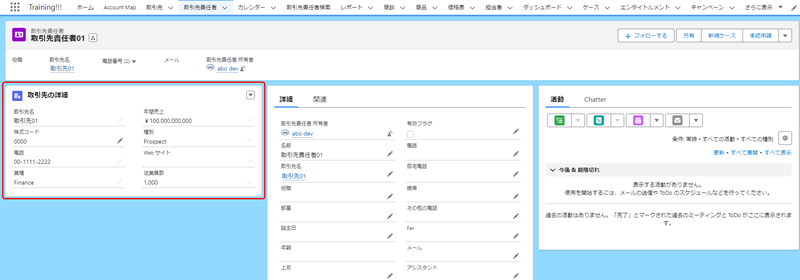
クイックアクションとは
クイックアクションとはその名のとおりSalesforce内で素早く簡単に利用できるアクションのことです。
クイックアクションは次の2つの種類があります。
- オブジェクト固有のクイックアクション
- グローバルクイックアクション
オブジェクト固有のクイックアクション
オブジェクト固有のクイックアクションを使用することで、レコードの作成または更新、活動の記録、メールの送信などの操作を特定のオブジェクトからすばやく行うことができます。
| 実行可能なアクション | レコードを作成 |
|---|---|
| メールを送信 | |
| 活動の記録 | |
| カスタム Visualforce | |
| レコードを更新 | |
| Lightningコンポーネント | |
| Lightning Web コンポーネント | |
| フロー |
 Abo
Abo今回は「レコードを更新」アクションを使用します!
グローバルアクション
グローバルアクションはLightning画面の右上にある「+」ボタンから実行できるアクションです。
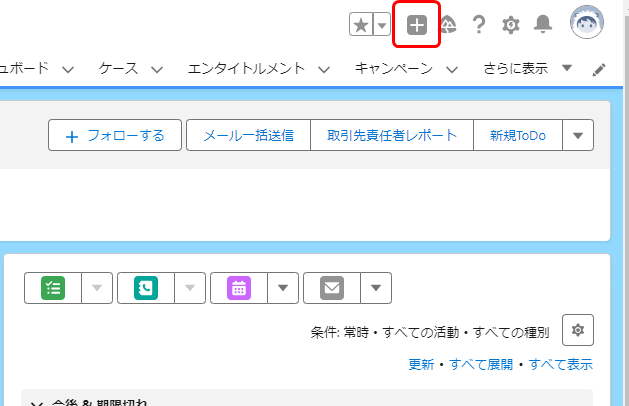
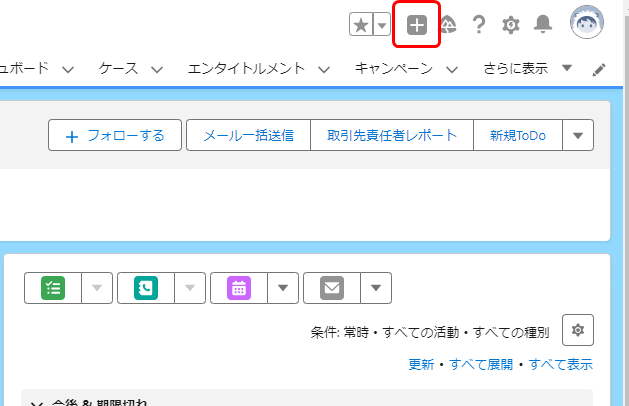
事前に設定でアクションを登録しておくことでどの画面からもアクションを実行することが可能です。
自分はほとんど使用したことがありませんが、便利そうです。
レコード更新アクション
本題です。
今回は「レコードを更新」アクションを使用して取引先責任者ページに、関連する取引先の情報を表示しようと思います。
アクションの作成
設定 > オブジェクトマネージャ > 取引先 から
「ボタン、リンクおよびアクション」を選択後、「新規アクション」を押します。
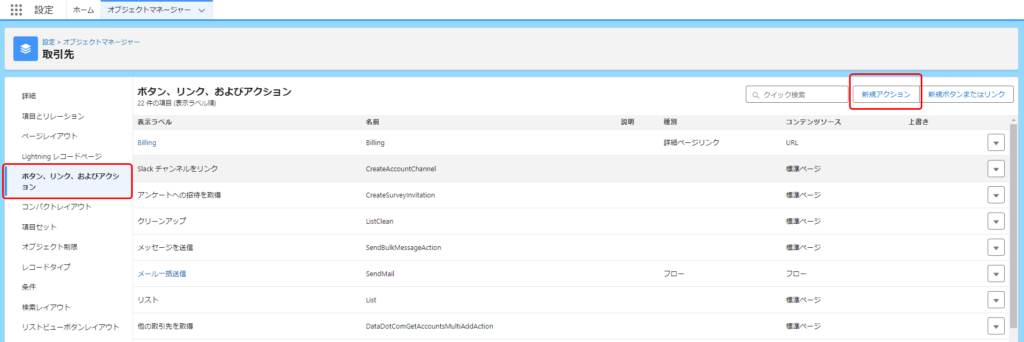
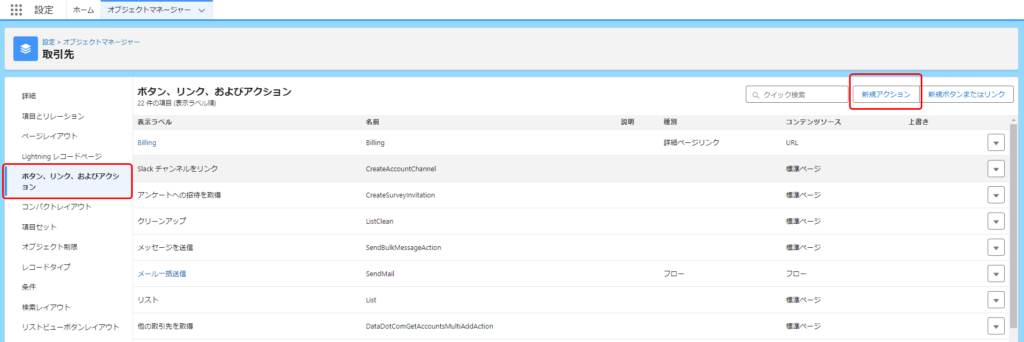
以下のように値を設定し、「保存」を押します。
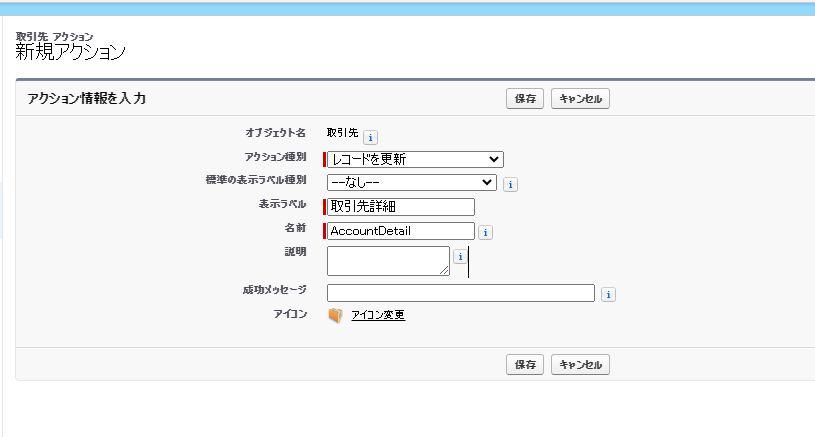
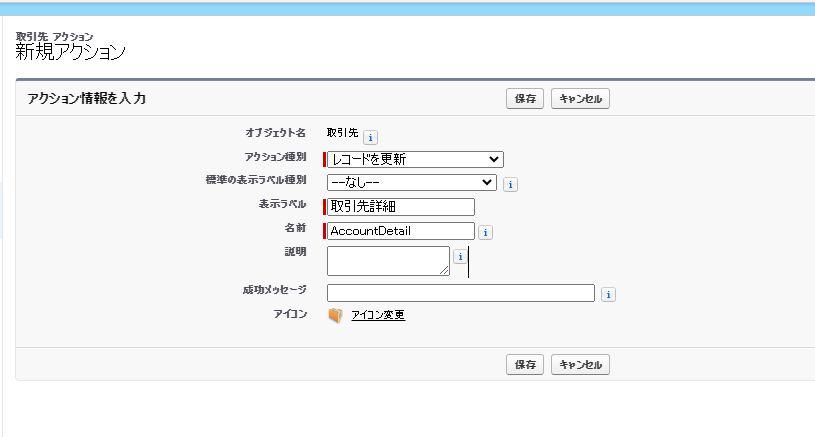
続いて、取引先責任者ページに表示したい取引先の項目をレイアウトの追加し、「保存」します。
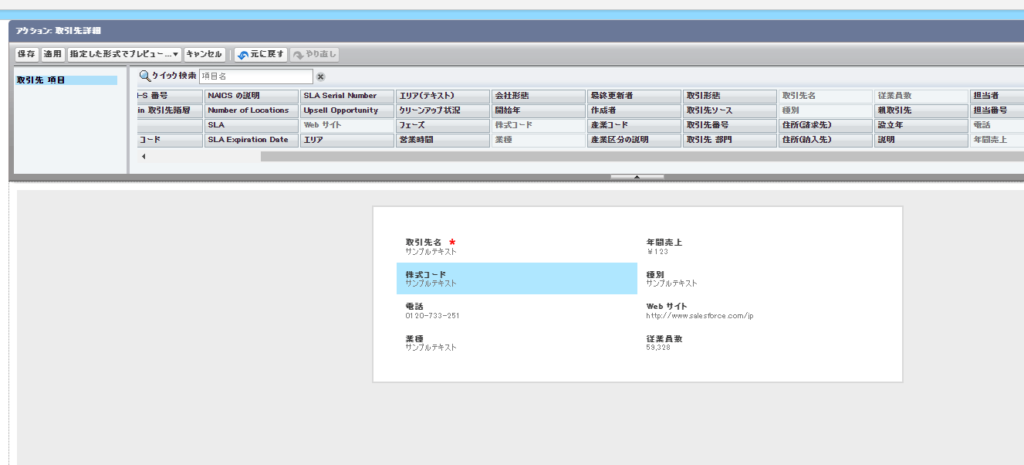
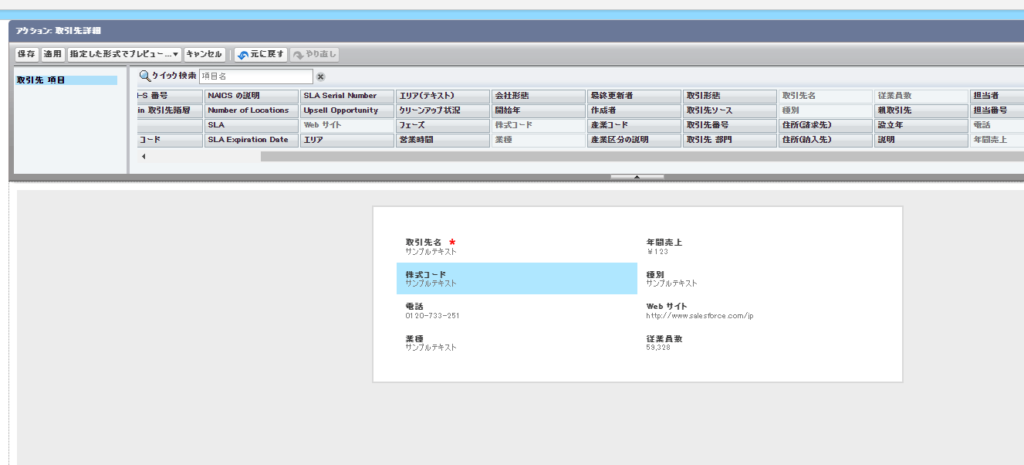
Lightningレコードページに配置
次に作成したアクションを取引先責任者のLightningレコードページに配置します。
設定 > オブジェクトマネージャ > 取引先責任者 > Lightningレコードページ
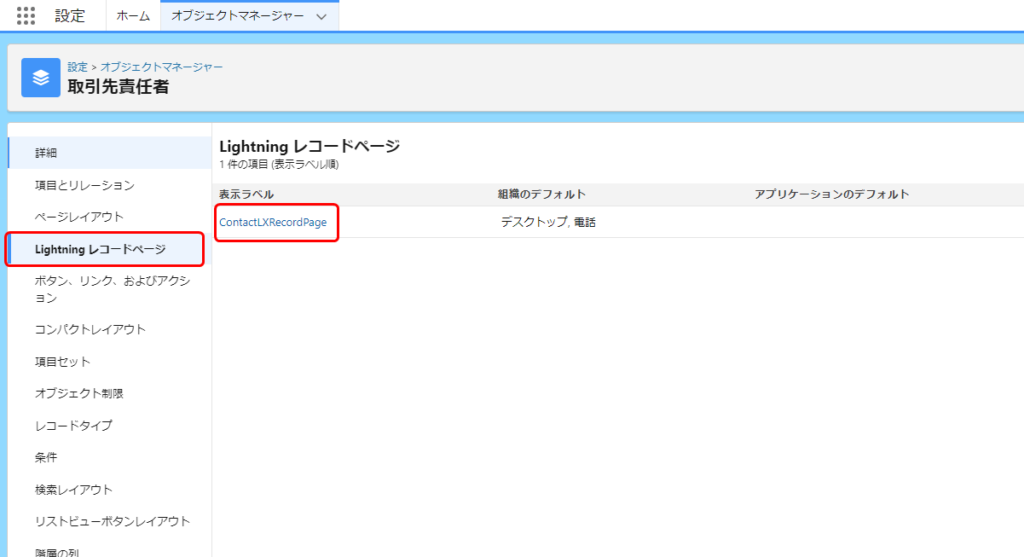
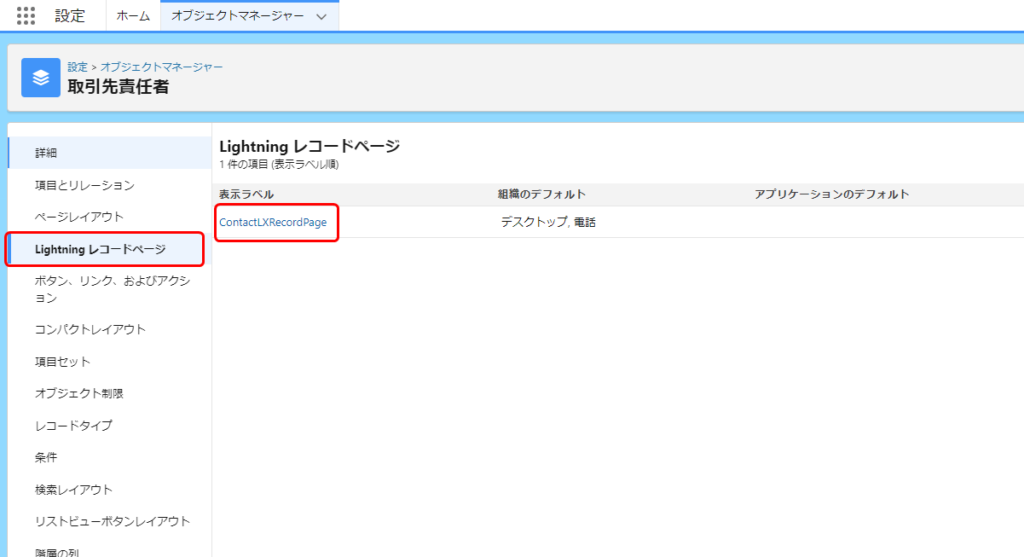
関連レコードをレイアウトにドラッグアンドドロップ。
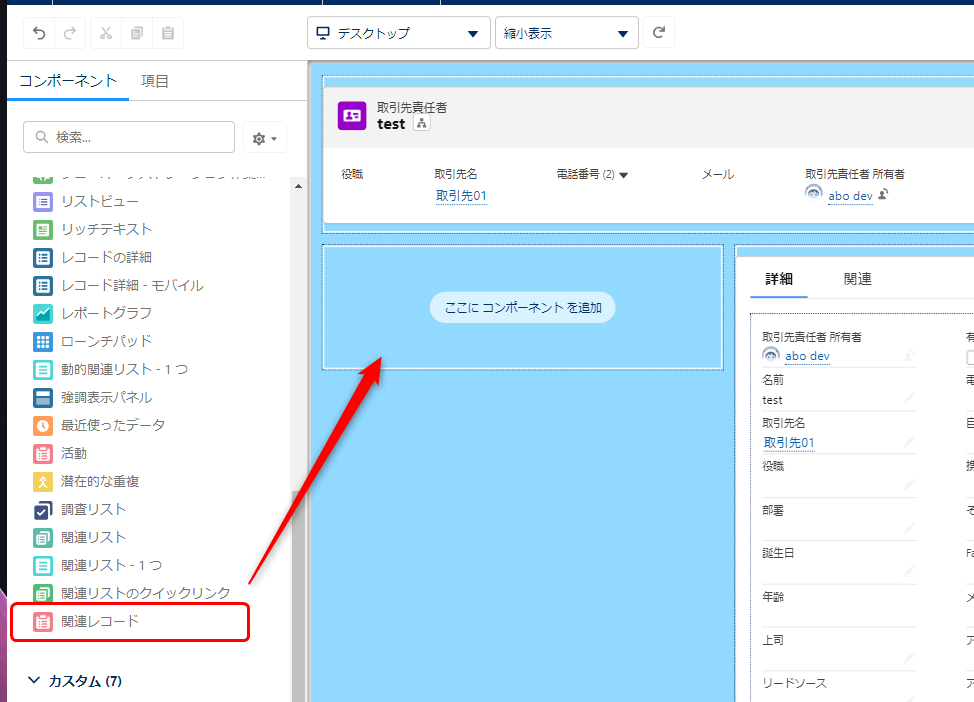
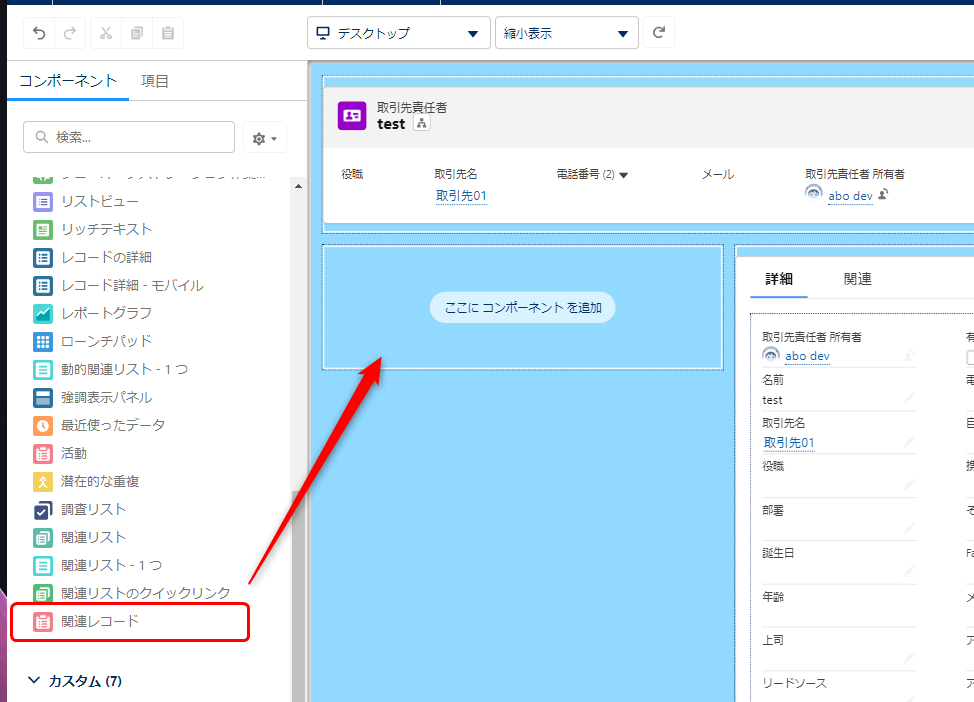
「参照項目を編集」を選択。
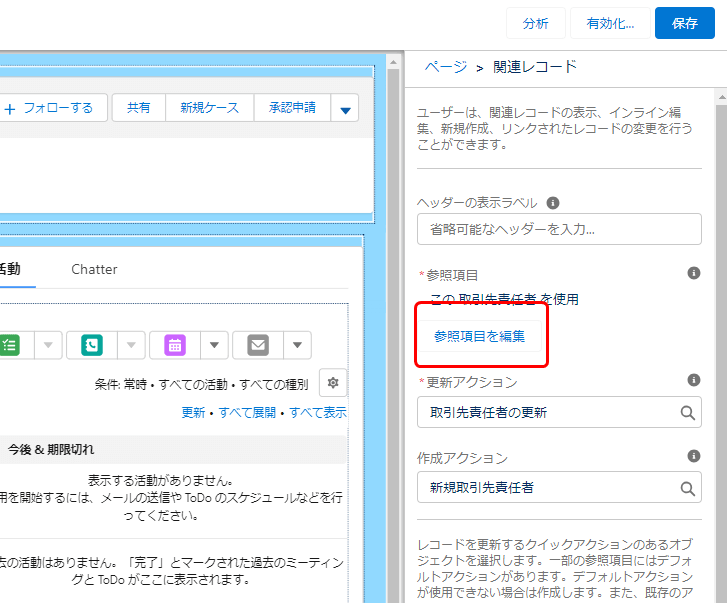
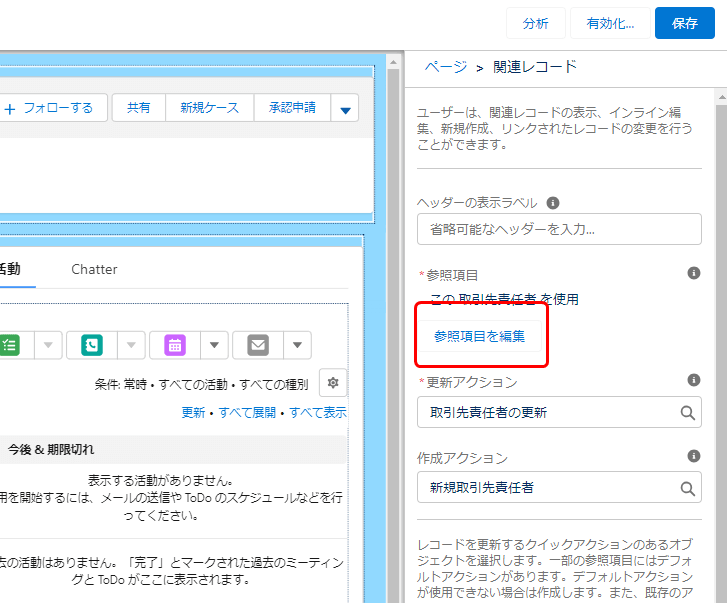
第1参照に「取引先名」を、第2参照に「このAccountを使用」を設定。



この設定で取引先のアクションを利用できるようになります。
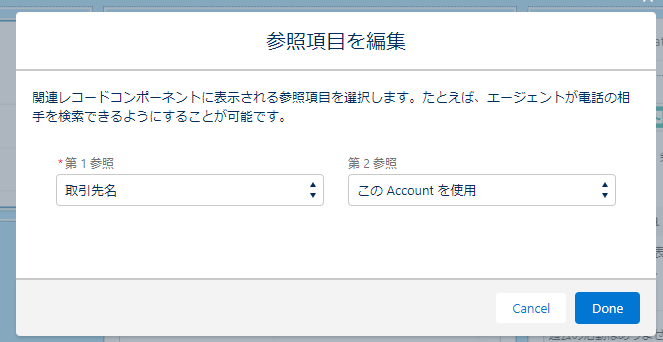
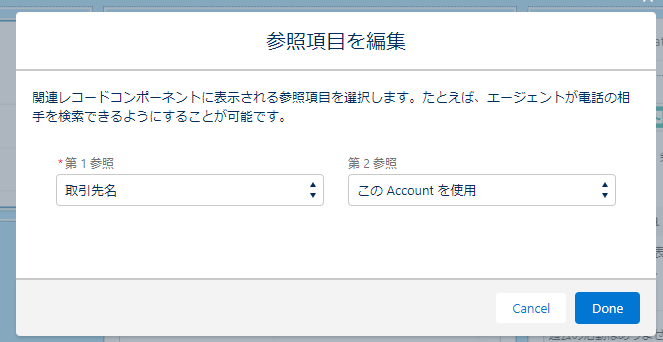
続いて更新アクションに先ほど取引先で作成したアクションを設定し、ページを保存します。



選択できるアクションが1つしかない場合はデフォルトで設定されます。
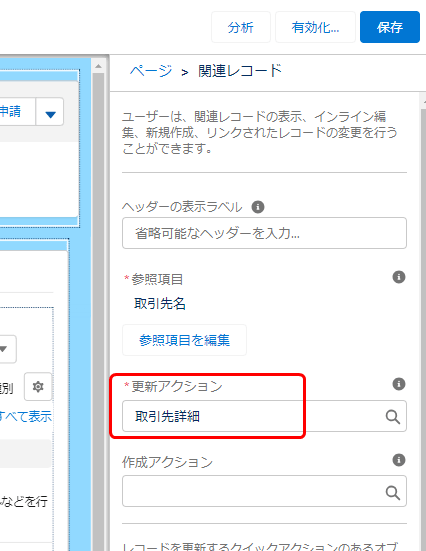
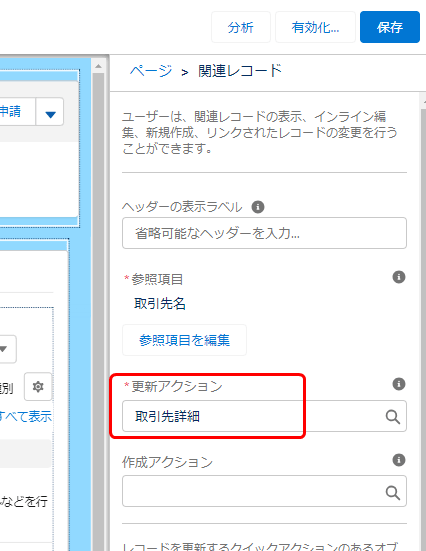
これで設定は完了です。
取引先責任者ページには関連する取引先の情報が表示されます。
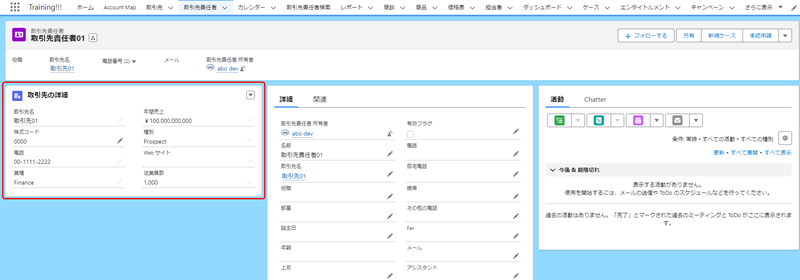
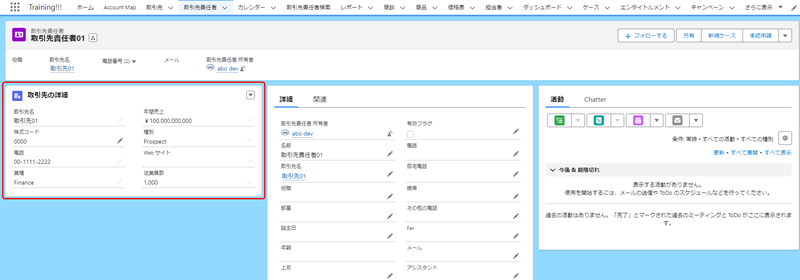
ちなみに「▼」には「表示」と「削除」のアクションがあります。
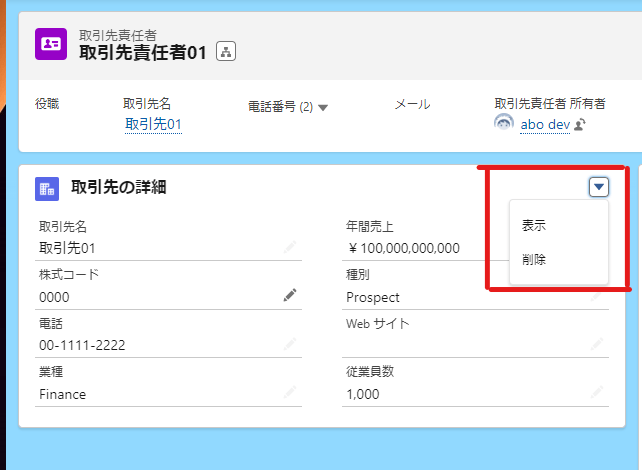
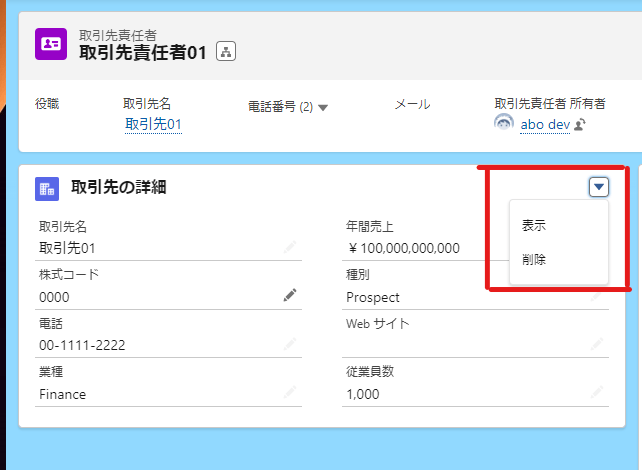
「表示」を押すと、取引先の詳細ページに遷移し、
「削除」を押すと、取引先とのリレーションがはがされます。
別の取引先を関連レコードとしてリンクすることで新しくリレーションを作ることができます。
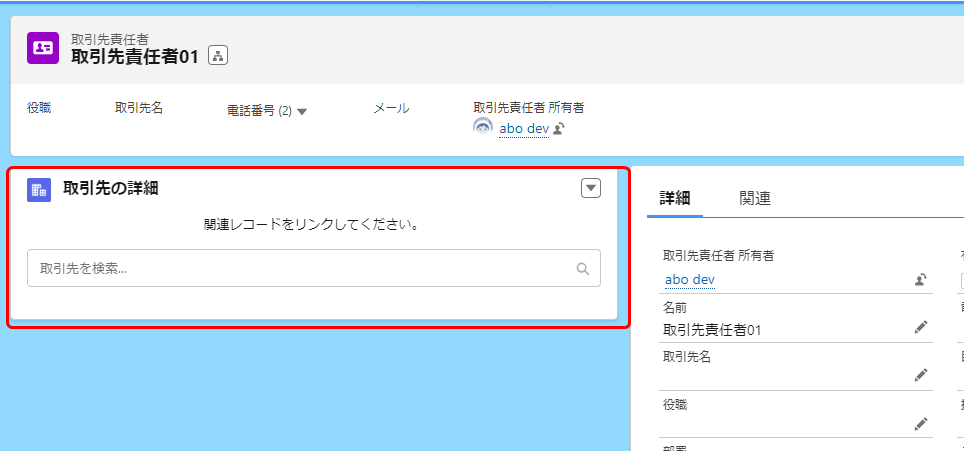
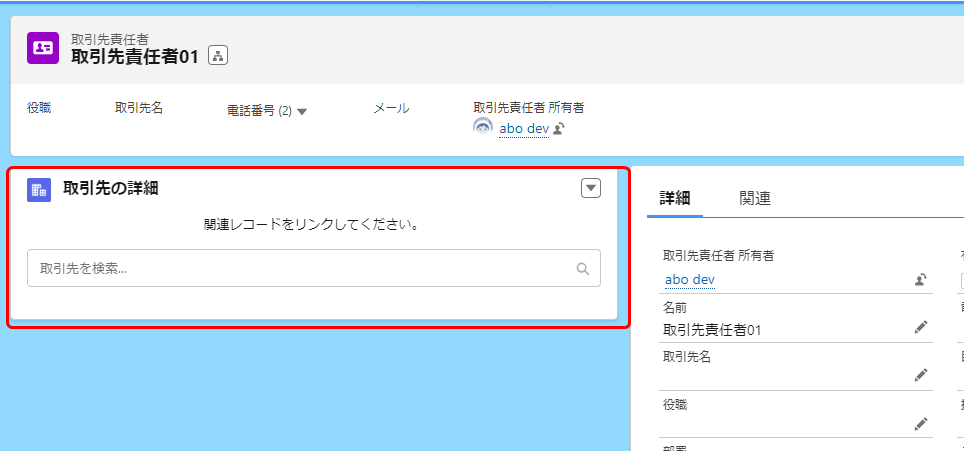
おわりに
今回は「レコードを更新」アクションを使用した関連レコードの表示についてでした。
関連リストだと表示可能な項目が決まっていたり、リスト形式だったりしますが、
クイックアクションを使用するとレイアウトに並べて項目を表示できるので便利ですね。
これは多用しそうです。








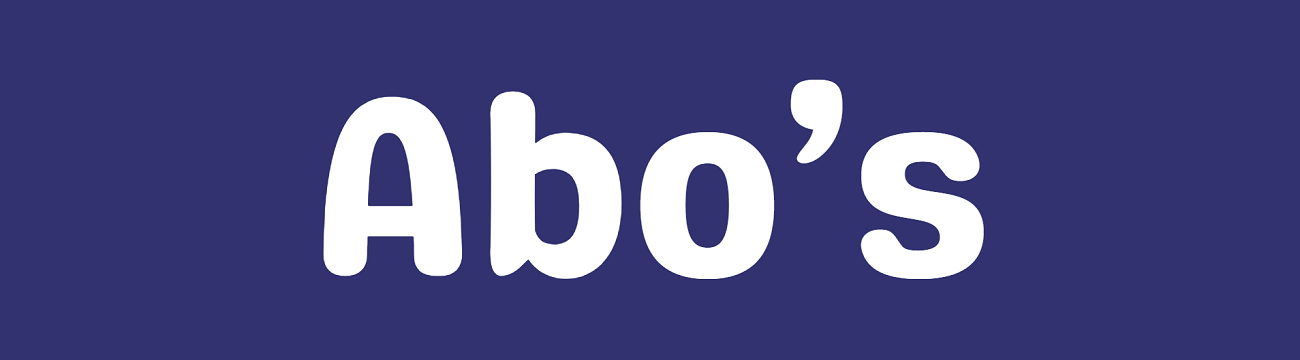

コメント